Windows 10 ir atgriezis izvēlni Sākt unVisi Windows lietotāji to zina, bet operētājsistēmā Windows 10 tam ir jauns izskats. Tā nav tikai vecā ēdienkarte, par kuru mēs visi nostalģizējām; Kad sākat lietot, jūs saprotat, ka izvēlne Sākt ir visaptveroša sākuma ekrāna versija un daudzas tajā esošās funkcijas to precīzi atspoguļo. Mēs esam sīki aprakstījuši visu, kas jums jāzina par šo jauno izvēlni Sākt, par tās piedāvāto un pieejamām pielāgošanas iespējām.

Mūsdienīgs UI dizains
Izvēlne Sākt ir saņēmusi moderno lietotāja saskarniapstrāde, un tas ir redzams ar dzīvajām flīzēm un plakano dizainu. Tajā joprojām ir piespraustās programmas un meklēšanas josla, kā arī saraksts ar visām lietotnēm, kas ļauj startēt jebkuru atlasīto lietotni. Atšķirīga ir tā spēja izvietot daudz piespraužamās programmas, nekā tas varētu būt operētājsistēmā Windows 7, kā arī atbalsts modernu lietotņu piespraušanai. Piesprausto un neseno lietotņu sarakstā ir gan mūsdienīgas, gan galddatoru lietotnes. Flīzes tomēr var izvietot tikai modernās lietotnes un to flīzes. Jūs varat vilkt modernu lietotni no piespraustā saraksta uz flīzēm, bet to pašu nevar izdarīt darbvirsmas lietotnei.

Dzīvās flīzes
Tiešraides flīzes ir tas, kas līdzinās sākuma ekrānamizvēlnē Sākt. Tie tiek atjaunināti reālā laikā, un tos var mainīt, pārkārtot, piespraust / atvienot un ieslēgt vai izslēgt. Lai pārkārtotu flīzes, vienkārši noklikšķiniet un velciet, lai to mainītu. Tā kā izvēlne Sākt ir kompakta sākuma ekrāna versija, dalītājus pievienot nevar. Flīzes nofiksējas vietā, kad tās pārvietojat, lai tās aizņemtu pēc iespējas mazāk vietas.
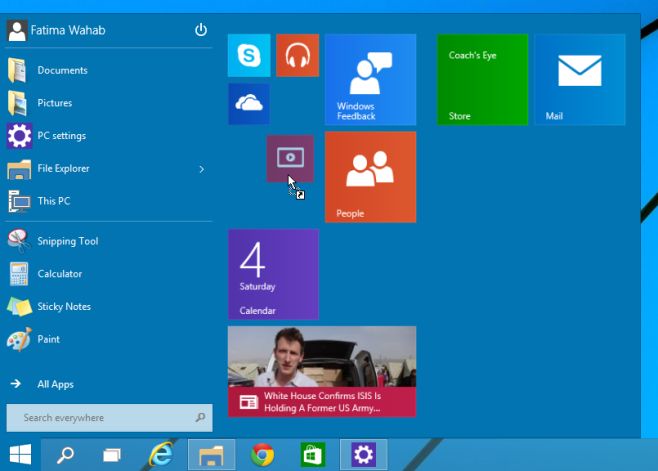
Lai mainītu flīzes izmēru, ar peles labo pogu noklikšķiniet uz tās un atlasiet noviens no četriem izmēru izvēlnes izmēriem. Jūs arī atvienosit flīzi no izvēlnes Sākt un piespraudīsit / atsaistīsit to uzdevumjoslā no tās labā peles taustiņa konteksta izvēlnes.
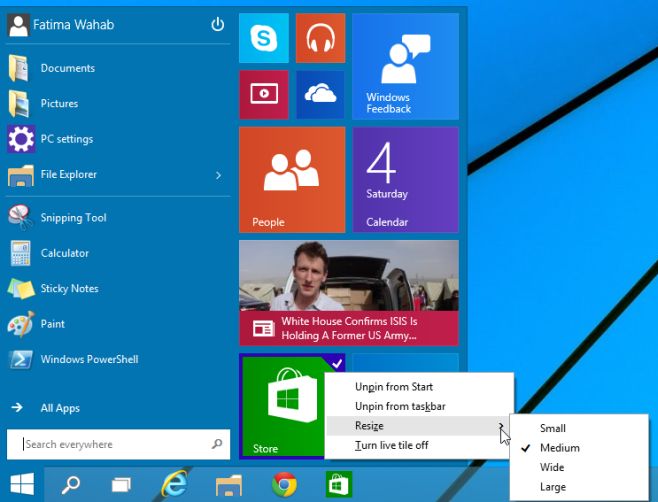
Velciet un nometiet vienumus, lai piespraustu
Šī ir veca operētājsistēmas Windows 7 funkcija, kas ir pienācīgi pārvietota uz operētājsistēmas Windows 10 izvēlni Sākt. Failus un mapes var vilkt un nomest no jebkuras vietas, un tie tiks piesprausti sākuma izvēlnei.
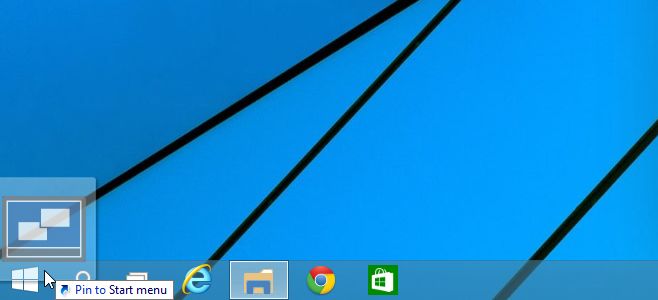
Pielāgot izvēlni Sākt
Ir jauna un īpaša pielāgošanas izvēlneizvēlnei Sākt. Lai tai piekļūtu, atveriet uzdevumjoslas rekvizītus un dodieties uz cilni Sākt izvēlni vai ar peles labo taustiņu noklikšķiniet jebkur izvēlnes Sākt un atlasiet rekvizītus. Atveriet cilni Sākt, noklikšķiniet uz Pielāgot un izvēlieties, kuras mapes un vietas vēlaties iekļaut un izslēgt no izvēlnes Sākt. Varat arī atspējot vienumu vilkšanu un nomešanu uz izvēlni Sākt un atspējot apakšizvēlnes, kas tiek atvērtas, novietojot peles rādītāju virs tiem.
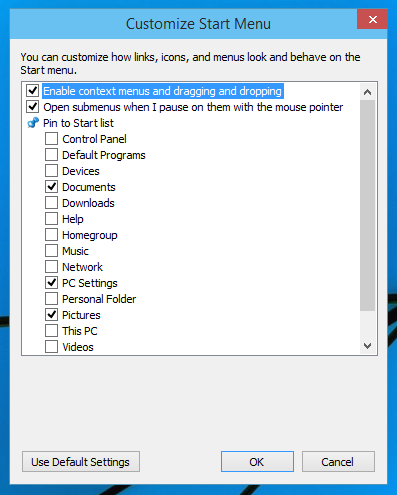
Krāsu tēma
Izvēlnes Sākt krāsu var mainīt tāpatkā jūs varat, izmantojot sākuma ekrānu. Ar peles labo pogu noklikšķiniet uz izvēlnes Sākt un atlasiet Personalizēt. Izvēlieties krāsu un uzklājiet to. Tāda pati krāsa tiek piemērota uzdevumjoslai un lietotņu logiem.
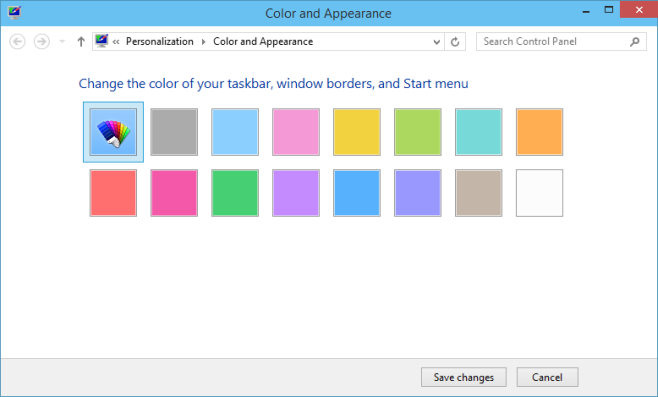
Tas tiešām liek aizdomāties, kāpēc Microsoft ne tikai to izdarīja operētājsistēmā Windows 8, jo izpilde ir diezgan laba, un jums joprojām ir viss, kas jums var piedāvāt sākuma ekrāns.













Komentāri